Factures approuvées
Cette page décrit comment approuver des factures dans Alma, y compris comment accéder à la page Factures en attente d'approbation et approuver des factures pour passer à l'étape de paiement ou comment les marquer comme Révision complémentaire nécessaire pour les faire revenir à l'étape de révision du workflow. Elle décrit également les actions qui peuvent être effectuées sur cette page, comme changer l'attribution d'une facture ou la libérer, supprimer des factures ou faire repasser des factures à l'étape de révision. Pour connaître le workflow de facturation du début à la fin et obtenir des liens vers les sections pertinentes pour avoir plus de détails, voir Flux de travail de facturation.
Pour approuver des factures, vous devez avoir l'un des rôles suivants :
- Gestionnaire des factures
Si les règles d'approbation pré-configurées par un administrateur déterminent que l'approbation manuelle est requise pour les factures sous certaines conditions, la facture est envoyée pour être approuvée manuellement lorsque les critères spécifiés sont réunis. Cet ensemble d'approbations est ignoré si une règle d'approbation de facture indique de le faire ; voir Configurer des règles d'approbation de facture .

Approbation manuelle dans le Statut de Facturation
Les factures sont approuvées dans la page Factures en attente d'approbation (Acquisitions > Réception et facturation > Approuver). Vous pouvez également consulter cette page de départ sur un onglet spécifique en sélectionnant un des onglets suivants dans la Liste des Tâches dans le menu permanent (voir Tâches dans la Liste des tâches).
- Factures - autorisation - attribué à vous
- Factures - autorisation - sans attribution
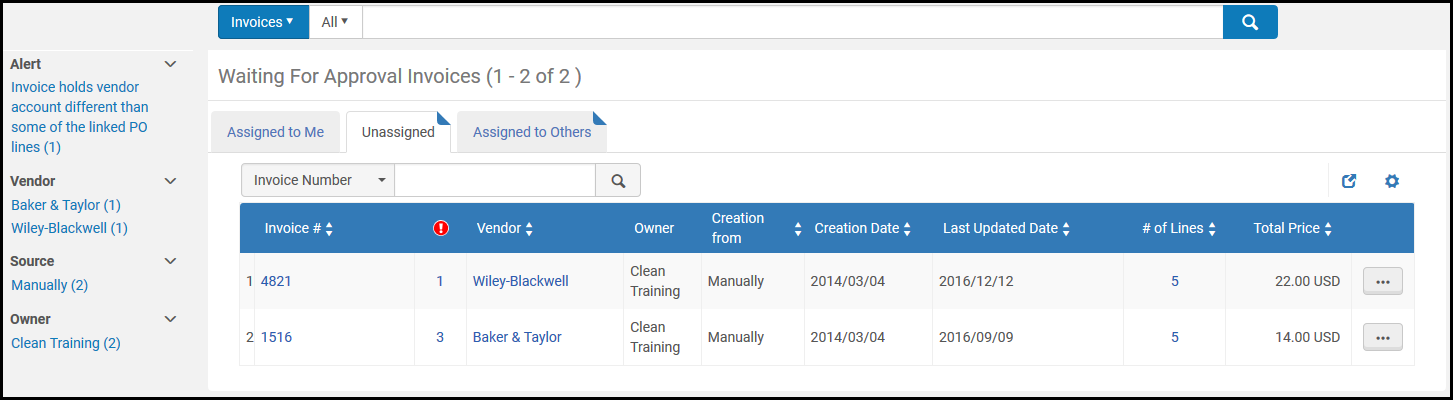
Factures en attente d'approbation
Pour approuver des factures manuellement :
- Dans la page Factures en attente d'approbation, repérer les factures que vous souhaitez approuver.
- Sélectionnez Actions > Modifier pour la facture que vous voulez approuver. La page Détails de la facture apparaît.
- Modifiez les informations dans chaque onglet, si nécessaire. Pour plus d'informations concernant les champs dans chacun de ces onglets, voir Création d'une facture à partir d'une commande ou manuellement.
- Sélectionnez une des options suivantes :
- Approuver – La facture est en attente d'être payée et continue à l'étape du paiement dans le flux de travail. Pour plus de détails, voir Flux de travail de facturation.
- Révision complémentaire nécessaire – Si la facture a besoin d'une révision supplémentaire, elle retourne à l'étape de révision dans le flux de travail. Lorsque vous cliquez, une boîte de dialogue apparaît, vous permettant de choisir un motif pour l'action. Pour configurer ces motifs, voir Configurer des motifs de refus de facture. Voir Renvoyer des factures en révision.
Vous pouvez également exécuter des tâches de gestion de facture sur la page Factures en attente d'approbation (Acquisitions > Réception et facturation > Approbation), comme décrit dans les procédures référencées :
- Changer l'attribution d'une facture - Sélectionnez Attribuer à dans la liste des actions pour une facture. La boîte de dialogue de réattribution s'ouvre. Voir Onglets Attribué à vous, Non attribué et Attribué à d'autres.
- Annuler l'attribution d'une facture - Sélectionnez Annuler l'attribution dans la liste des actions pour une facture. La facture n'est plus attribuée et est déplacée vers l'onglet Non attribué.
- Supprimer une facture - Sélectionnez Supprimer dans la liste des actions pour une facture et cliquez sur Confirmer dans la boîte de dialogue de confirmation. Les dépenses associées sont supprimées et les engagements pour les commandes concernées sont recalculés.
- Renvoyer des factures en révision (voir Renvoyer des factures en révision)
- Vous pouvez supprimer une facture seulement si vous avez le rôle Opérateur des factures - étendu.
- Si votre institution n'applique pas les règles d'approbation, lorsqu'un utilisateur ayant un rôle autre que Gestionnaire des factures sélectionne Enregistrer et continuer sur une facture en révision, le statut d'approbation est réglé sur Non requis et le champ Approuvé par reste vide.

